ps加强人像图片的质感并添加梦幻背景
来源:昵图社区
作者:ps一起努力吧
学习:2864人次
室内人像美化相对来说要难一点,因为人物肤色受光不是很均匀,感觉会比较花。处理的时候需要仔细润色及磨皮,同时还需要把质感刻画出来。至于背景部分可以按自己的喜好添加。
原图

最终效果

1、打开原图素材,原片太暗,创建阴影/高光调整图层,参数设置如下图。

2、选择菜单:图像> 模式 > Lab颜色,选择合拼。进入通道面板,选择a通道,执行:图像 > 应用图像,参数设置如下图。

3、再对b通道执行:图像> 应用图像,参数设置如下图。
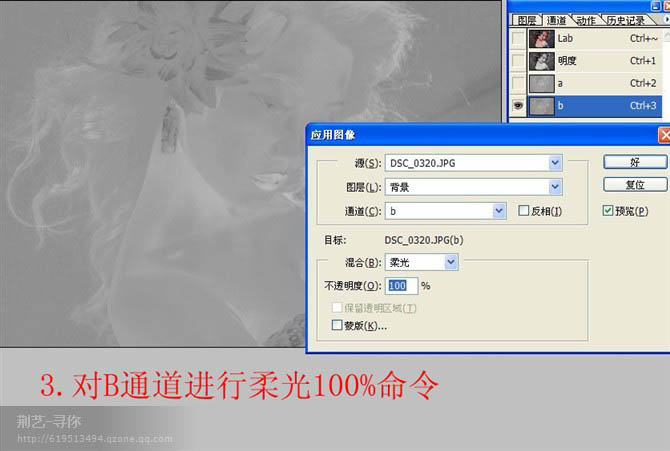
4、选择菜单:图像> 模式 > RGB颜色,确定后创建色相/饱和度调整图层,参数设置如下图。
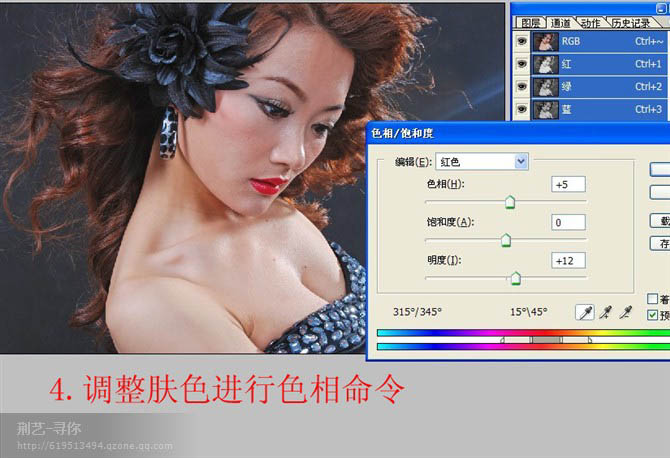
5、创建可选颜色调整图层,参数设置如下图。
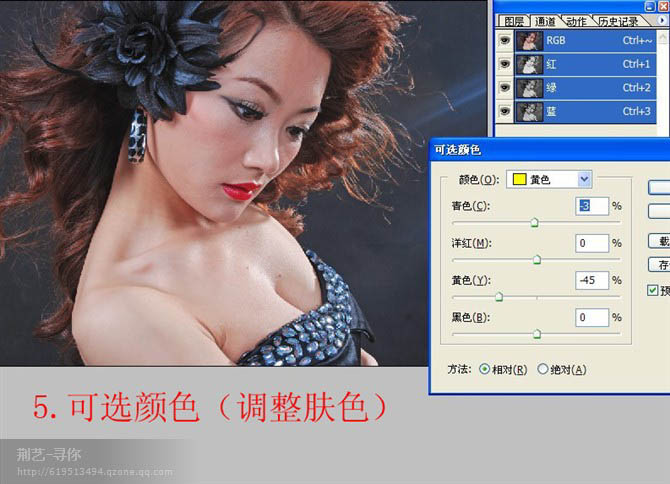
6、创建曲线调整图层稍微调亮一点,如下图。

7、新建一个图层,按Ctrl+ Alt + Shift + E 盖印图层。执行:图像 > 应用图像,参数设置如下图。

学习 · 提示
相关教程
关注大神微博加入>>
网友求助,请回答!







